如何輕鬆從SD卡恢復資料 [包括4種方法]
想知道如何輕鬆地從SD卡恢復資料?別擔心,這篇文章為您介紹了4種有效的SD卡資料復原解決方案。
如何免費恢復SD卡資料?
我有一個小問題,我想重置我Windows PC,但在此之前,我將想要保留的重要檔案保存在SD卡上。然而,當我想從SD卡恢復檔案時,我找不到任何資料了。請幫助我,就目前情況而言,我不能失去這些數據。
SD卡作為一種流行的儲存裝置,常常幫助人們保存大量的重要資料。然而,當人們使用SD卡儲存重要檔案時,也面臨SD卡資料遺失和損壞的風險。正如上面提到的情況,許多使用者需要一個在SD卡資料遺失後恢復的方法。
SD卡資料遺失的原因是什麼?
在了解SD卡資料救援之前,我們可以先了解SD卡資料遺失的原因。其產生的主要原因有以下幾個因素:
- 意外刪除: 使用者可能會意外刪除一些資料,那您可以停止使用SD卡並尋找解決方案。
- 物理損壞: 使用者可能會在彈出SD卡之前將其關閉,或在傳輸過程中彈出。
- 病毒影響: 如果您的電腦在連接SD卡時受到病毒攻擊,SD卡上的資料也可能會消失。
但不用太擔心,我們準備了4種有效的SD卡恢復方法以及一些有關如何檢索SD卡損壞資料的資訊。
SD卡檔案救援的4種有效方法
要從SD卡恢復已刪除的檔案?這裡有4種不同的主要解決方案可以幫助到您,您可以透過這些方法恢復資料。
方法1:透過取消隱藏從SD卡恢復數據
有時,您的資料根本沒有刪除,只是隱藏或唯讀。這是一種透過取消隱藏來恢復它的方法,只需按照以下簡單步驟作業即可:
1. 將SD卡連接到電腦。
2. 前往SD卡,點擊檢視 > 選項 > 變更資料夾和搜尋選項 > 再次點擊檢視 > 顯示隱藏的檔案、資料夾和磁碟機。
3. 然後檢查您的資料是否恢復。
如果沒有,請參考後面的方法。
方法2:使用CMD從SD卡恢復數據
如果收到唯讀提示,可以使用CMD關閉寫入保護槽口,但這種方法一次只能恢復一個檔案。如果您沒有太多需要恢復的SD卡數據,您可以參考以下指南:
1. 前往Windows選單找到命令提示字元並選取以系統管理員身分執行。
2. 接下來,輸入list disk > select disk 0 > list volume,然後選取目標SD卡。
3. 輸入特定的命令列來恢復您的SD卡資料。例如,如果要恢復SD卡G:磁碟2022資料夾下的weekreport中的day1 PDF檔案,則需要輸入:recover g:\2022\weekreport\day1.pdf。
方法3:使用Windows File Recovery從SD卡恢復數據
有些工具還可以幫助您免費從SD卡恢復數據,例如名為Windows File Recovery的Windows軟體。它可以在Windows 10 2004及更高版本中使用。如果您習慣使用命令列,則可以按照以下步驟在沒有圖形使用者介面的情況下嘗試此工具:
1. 前往Microsoft商店取得Windows File Recovery。
2. 在Windows選單中找到它,然後以系統管理員身份執行。
3. 前往此電腦找到您的SD卡並右鍵單擊它,然後選取內容。
根據檔案系統,選取恢復模式。
| 檔案系統 | 檔案遺失情景 | 適用模式 |
| NTFS | 最近刪除 | Regular(一般) |
| NTFS | 刪除一段時間 | Extensive(廣泛) |
| NTFS | 已格式化的磁碟 | Extensive(廣泛) |
| NTFS | 已毀損的磁碟 | Extensive(廣泛) |
| FAT, exFAT | 任何情景 | Extensive(廣泛) |
4. 若要在Windows File Recovery中復原數據,請鍵入命令列,如winfr source-drive: destination-drive: [/mode] [/switches]。
方法4:透過資料恢復軟體救回SD卡資料(最簡單)
SD卡資料救援的最簡單方法是什麼?這裡有一個非常簡單的方法。
如果您覺得命令列恢復過於複雜且不方便,您可以嘗試這款Windows資料復原工具 - AOMEI FastRecovery。它提供了清晰的圖形使用者介面和簡單的使用指南,以便您可以輕鬆地從SD卡恢復資料。除此之外,它還具有以下諸多優點:
- 恢復200多種類型的檔案,包括Word、Excel、PDF、照片、音樂等。
- 支援Windows 11/10/8/7/Server。
- 恢復檔案而不更改其格式/路徑/名稱。
- 仔細全面掃描並找到所有已刪除/遺失的檔案。
讓我們看看如何透過這個Windows復原工具恢復SD卡資料:
1. 在您的電腦上下載並安裝AOMEI FastRecovery。
2. 將滑鼠停留在先前儲存已刪除檔案的SD卡驅動器上,然後點擊掃描進行掃描。
3. 之後,您可以在快速掃描/深度掃描後自動看到已刪除的檔案和其他遺失的檔案。
4. 然後,檢查掃描結果 > 選取一個新位置來儲存復原的資料 > 最後,點擊復原X個檔案按鈕開始SD卡的恢復任務。
額外小秘訣:如何找回損壞SD卡
除了隱藏和刪除的資料之外,您可能還需要一種恢復損壞SD卡的方法。這裡我們為您介紹兩種修復損壞SD卡的方法。
方法1:使用磁碟管理
如果您的SD卡磁碟幾代號與電腦磁碟幾代號衝突,或無法讀取/識別您的SD卡,您可以嘗試使用磁碟管理為SD卡分配新的磁碟幾代號。新的磁碟機號碼應與電腦上的所有磁碟機號碼不同。以下是詳細的步驟:
1. 將SD卡連接到電腦 > 按Windows + R鍵進入執行視窗 > 請輸入diskmgmt.msc並點擊確定。
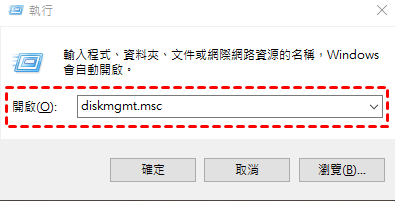
2. 然後找到損壞的SD卡右鍵單擊它 > 選取變更磁碟機代號及路徑 > 變更 > 指派下列磁碟機號。
方法2:使用chkdsk指令
如果您的SD卡損壞,您也可以使用chkdsk命令來恢復它。請按照以下簡單指南來使用此方法:
1. 同樣,在Windows選單中找到命令提示字元並以系統管理員身分執行。
2. 鍵入chkdsk F:/f(F是SD卡的磁碟機代號)> 當您看到Windows已對檔案系統進行了修正的提示時,您損壞的SD卡已修復。
總結
在這篇文章中,您可以獲得4種SD卡資料救援的有效方法,以及修復損壞的SD卡的額外提示。如果您想要最簡單的方法來恢復SD卡數據,您可以選取像AOMEI FastRecovery這樣的Windows恢復工具,它可以幫助您輕鬆快速地恢復SD卡數據。


